
Ja jūsu tālrunis ilgst tik ilgi, cik gaidīts, šeit ir vairāk nekā 10 padomi, kā novērst Galaxy Note 8 akumulatora darbības problēmas. Samsung tālrunī ir daudz ko piedāvāt, bet tas nav perfekts, īpaši tagad, kad tas ir gandrīz divus gadus vecs.
Īpašnieki saņēma lielu veiktspēju un akumulatoru ar Galaxy Note 8 Android Pie atjauninājumu, kas pazīstams kā One UI, bet tas nav pietiekams ikvienam. Ja jūs joprojām vēlaties vai gaidāt labāku akumulatora darbības laiku, šeit ir daži iestatījumi, kas jāmaina, iespējas apsvērt un ātri padomi, lai nodrošinātu vislabāko pieredzi. Mēs palīdzēsim jums atrast un novērst jebkādas iespējamās problēmas, kas saistītas ar sulas iztukšošanu.

Kā Fix Bad Galaxy Piezīme 8 Battery Life
Samsung tālruņiem ir daudz opciju, vadības ierīču un iestatījumu, kurus varat mainīt, lai iegūtu labāku pieredzi. Lai gan daži no tiem ir lieliski, citi vienkārši izlādē akumulatoru pat tad, ja tos neizmantojat. Turpmāk sniegsim to un daudz padomu. Turklāt jūs varat izmantot Samsung akumulatora taupīšanas režīmus un veiktspējas režīmus, lai iegūtu vislabāko no jūsu tālruņa iespējām. Šie padomi palīdzēs izspiest vairāk akumulatora darbības laiku no tālruņa vai atrast to, kas ir pārāk ātrs.
Galaxy Note 8 Android Pie problēmas
Pirms mēs visu pārvēršam, mēs vēlamies pievērsties dažām Android Pie problēmām. Tā ir uzlabota pieredze dažiem, bet ne visiem. Daži cilvēki nodarbojas ar jauniem jautājumiem. Jo īpaši tas attiecas uz neparastu akumulatora aizplūšanu. Samsung One UI programmatūra ir lieliska, bet tā ir arī pavisam jauna, un būs dažas kļūdas, kas Samsung būs jānovērš.
Par laimi jums, mēs esam izveidojuši detalizētas Galaxy piezīmes 8 Android Pie problēmas un labojumus. Tas palīdzēs jums izprast vienu UI atjauninājumu, Pie problēmas un daudz ko citu. Pretējā gadījumā šeit ir daži vispārīgi akumulatora taupīšanas padomi un opcijas.
Atrast lietojumprogrammas, kas izmanto akumulatoru
Mūsu pirmais ieteikums vienmēr ir pārbaudīt nepareizas lietojumprogrammas. Ja vēlaties labot slikto 8. piezīmju akumulatora darbības laiku, skatiet darbības programmas iestatījumu izvēlnē. Lietojumprogrammu darbības traucējumi izraisa visu veidu problēmas, ieskaitot tālruņa darbību no akumulatora.
Lasīt: 10 Sīkas lietas, ko var darīt Galaxy 8. piezīme
Neatkarīgi no tā, vai tās ir iepriekš instalētas programmas vai kaut kas, ko lejupielādējāt no pakalpojuma Google Play, pastāv iespēja, ka problēma rodas negodīgi. Tas attiecas uz visām Android ierīcēm, ne tikai uz jauno Samsung piezīmi.
Ja lietojat lietojumprogrammu daudz, tas iztukšos akumulatoru. Tajā pašā laikā dažas situācijas rodas, ja lietotne izmanto nenormālu summu, un to mēs cenšamies izvairīties. Mēs to esam redzējuši, izmantojot Oculus lietotni Samsung, kas ir iepriekš instalēts tālruņos un pat Facebook.

Mūsu iepriekšējais ekrānuzņēmums parāda, kādai vajadzētu būt vidējai dienai smagajiem lietotājiem. Vidēji viedtālruņu īpašnieki var iegūt vēl labāku akumulatora darbības laiku. Mēs esam izmantojuši 8. piezīmi gandrīz 24 stundas, ieskaitot vairāk nekā 4 stundas “ekrāns” laikā. Jūs arī pamanīsiet, ka tālruņa displejā ir palikušas vairāk nekā 4 stundas.
Kreisajā pusē lietotne, kas izmanto visvairāk akumulatoru, ir Android sistēmas resurss. Tas ir tipisks, bet, ja redzat kādu citu lietotni, kas atrodas augšpusē, kaut kas ir nepareizi. Ja tas notiek, pārliecinieties, ka esat aizvēris lietotni vai pat mēģināt to atinstalēt un pārinstalēt.
Iet uz Iestatījumi> Ierīces apkope> Akumulators> Akumulatora lietošana lai redzētu, kas notiek.
Mēs arī iesakām atjaunināt lietotnes ap Android 9 Pie atjauninājumu vai pēc tā. Pat Samsung paša Galaxy App Store ir vairāki atjauninājumi, lai padarītu lietotnes gatavas Google jaunākajai operētājsistēmai.
Atjaunojiet Galaxy 8. piezīmi, lai noteiktu akumulatora darbības laiku
Ir daudzas dažādas lietas, kas var novest pie tā, ka jūsu 8. piezīme drenē pārāk ātri. Dažreiz vienkāršākais veids, kā apturēt to, ir vienkāršs atsāknēšana. Ja pamanāt, ka akumulators ir pārāk ātri iztukšojies, vienkārši pārstartējiet tālruni un, visticamāk, tas pats labosies.
Tas izklausās kā dumjš ieteikums, bet jūs būsiet pārsteigti, cik daudz nelielu problēmu tiek atrisinātas ar vienkāršu atsāknēšanu.
Atspējojiet vienmēr redzamo displeju
Funkcija, kas visvairāk mīl Galaxy piezīmi 8, ir vienmēr redzamais displejs. Mazais pulkstenis, datums, paziņojumi un akumulatora mērītājs ekrānā vienmēr - pat tad, ja ekrāns ir izslēgts. Tas ir pielāgojams vienmēr redzams displejs.
Samsung apgalvo, ka AOD funkcija iztukšos mazāk nekā 4-5% visā 8 stundu darba dienā. Tāpēc, lai gan ir neliela atšķirība, ja jūs meklējat visas iespējamās priekšrocības, izslēdziet šo funkciju. Doties uzUzstādījumi> Displejs> ritiniet uz leju unatspējot vienmēr redzamo displeju.

Ekrāna spilgtums un miega laiks
Tomēr vienmēr redzamais displejs, iespējams, uzlabos akumulatora ekspluatācijas laiku, nevis padarīs to sliktāku. Tas ir tāpēc, ka lielākā daļa lietotāju pārbauda savu tālruni vairāk nekā 140 reizes dienā. Ieslēdziet to tikai, lai pārbaudītu laiku vai paziņojumu, un tas viss. Iepriekš minētā iezīme samazina to, tāpēc mēs iesakām to saglabāt.
Tā vietā pārliecinieties, ka jūs piespiežat jaudas / miega pogu, kad esat pabeidzis, izmantojot tālruni, tāpēc ekrāns netiek ieslēgts bez iemesla, kad esat to lietojis. Turklāt vienlīdz svarīgi ir kontrolēt ekrāna spilgtumu un miega taimeri.
Doties uzUzstādījumi> Displejs> Spilgtums un samaziniet spilgtumu līdz apmēram 50% vai mazāk. Atstājot 8. piezīmi par automātisko spilgtumu, nav vislabāk izmantot akumulatoru. Ekrāns jau ir daudz spilgts, tāpēc pagrieziet to uz leju, ja vien neesat ārā.
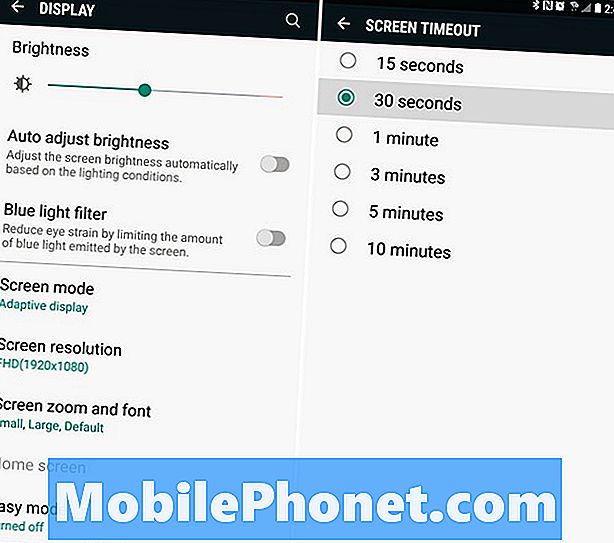
Mēs esam ieslēguši displeja iestatījumus, taču mēs iesakām arī nomainīt opciju “Screen timeout”. Tas ir, cik ilgi tālrunis paliek ieslēgts pēc katras lietošanas, pirms ekrāns nokrīt un izslēdzas pats. Samsung izmanto 1 minūti, bet mēs iesakām mēģināt 30 sekundes. Tagad, katru reizi, kad lietojat tālruni, tas nedarbojas uz galda vai galda, kas ir ieslēgts uz vienu minūti vienlaicīgi. Pievienojiet līdz pat 140 reizēm visvairāk pārbaudīto tālruni, un jūs ātri izlietosiet visu akumulatora darbības laiku.
Izmantojiet melno fonu
Tas nav paredzēts visiem, bet, izmantojot melnā fona attēlu, uzlabosies arī akumulatora darbības laiks. Tas ir tāpēc, ka Samsung AMOLED displeja tehnoloģija darbojas citādi nekā vairums tālruņu. Tas ir vieglāk un efektīvāk, ja krāsa tiek rādīta melnā krāsā. Pikseļiem nav jāieslēdz atsevišķi - vai kā augsts -, lai parādītu melnu attēlu.
Pēc tam, kad esat ielādējis jauku tapeti, ilgi nospiediet tukšu ekrāna laukumu un dodieties uz Wallpapers, lai to piemērotu. Tas tikai mazliet palīdz, bet apvienojiet to ar visiem mūsu padomiem, un jūs redzēsiet labus rezultātus.
WiFi, 4G LTE, Bluetooth un GPS
Atkal, katrs bits palīdz, kad to apvieno visu 8-10 stundu laikā dienā. Ar šo teiksim, ja neizmantojat WiFi vai Bluetooth, izslēdziet tos. Pieslēgšanās WiFi, ja iespējams, ietaupa akumulatora darbības laiku. Tas nozīmē, ka, ja neizmantojat WiFi, bet tas pastāvīgi cenšas atrast un izveidot savienojumu ar to, tas kaitēs akumulatora darbībai.
Vēl viens iemesls, kāpēc pārāk ātri izlādējas akumulators, ir GPS. Vai tas ir Google Maps vai Facebook Messenger, kas mēģina atrast jūsu atrašanās vietu. Google Maps ar šo izslēgšanu nav tik precīza, bet GPS mikroshēmas atspējošana parāda būtiskus akumulatora darbības laika uzlabojumus.
Dodies uzIestatījumi> Konfidencialitāte un drošība> Atrašanās vieta> un izvēlieties atrašanās vietas metodi, tad izvēlieties “Battery Saver” vai vidējo WiFi un mobilo tīklu.
Izslēdziet Galaxy 8. piezīmi
Tāpat kā mēs jau iepriekš teicām, Samsung tālruņiem ir vairākas programmatūras funkcijas. Daži no tiem ir ļoti noderīgi, bet citi neizmantos akumulatoru.
Jebkurš iepriekšējais Galaxy īpašnieks zina visu par dažādiem žestiem vai kustības vadības ierīcēm. Ja jūs tos neizmantojat, izslēdziet tos, lai palīdzētu saglabāt sulu. Kā swiping roku pār ekrānu, lai uzņemtu ekrānuzņēmumu, turot ekrānu, ja sensori redzēs seju, kas skatās uz leju un vairāk. Viņiem pat ir iespēja, ka, uzlādējot tālruni pie auss, lasot īsziņu, uzreiz zvaniet šai personai. Izmantojiet tos, ja vēlaties, vai izslēdziet tos, ja jūs to nedarāt.

Doties uzIestatījumi> Papildu funkcijas> un izslēdziet tādas lietas kā Smart Capture, Palm Swipe Capture, Direct Call, Easy Mute un atspējojiet “Smart Stay” displeja iestatījumos. Visiem tiem ir nepieciešama jauda un sensori tālruņa iekšpusē lietām, ko mēs reti izmantojam.
Akumulatora taupīšanas un veiktspējas režīmi
Pēc tam izmēģiniet Samsung iebūvēto akumulatora vadības ierīču, taupītāju vai veiktspējas režīmu. Zem Iestatījumi> Ierīces apkope> Akumulators jūs atradīsiet darbības režīmi. Būtībā īpašnieki var izvēlēties, kas viņiem vislabāk atbilst. Tas mainīs ekrāna spilgtumu un izšķirtspēju vai pat palēninās akumulatora darbības laika pagarināšanu visas dienas garumā. Noklikšķiniet šeit, lai iegūtu vairāk informācijas. Turklāt, Google pievienoja dažus akumulatora optimizācijas variantus pie Pie, kas arī laika gaitā palīdzēs.
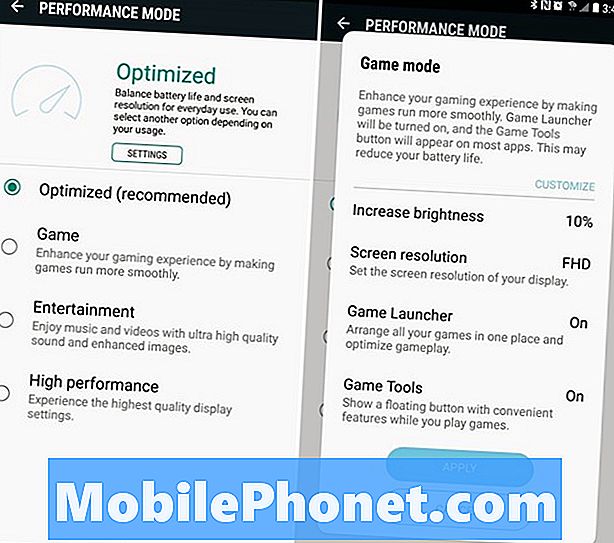
Viena lieta, kas jāpiemin, ir šo iestatījumu maiņa, kas izjauks jūsu sākuma ekrānu un ikonas. Tas ir tāpēc, ka tie pielāgo ekrāna izšķirtspēju. Izmaiņas ir nelielas, bet vidējie lietotāji gūs labumu no tā, ko Samsung piedāvā šeit.
Ko tālāk?
Pirms mēs aizveram dažus pēdējā brīža padomus, mēs vēlamies runāt par to, kas ir nākamais. Tas būs vēl viens Android 9 Pie atjauninājums ar tonnas kļūdu labojumu. Pēc tam mēs šogad redzēsim Android Q.
Acīmredzot, Android 9 Pie One lietotāja interfeisa atjauninājums neatrisinās visas problēmas, un līdz šim mēs patiešām redzam dažus jaunus. Tas nozīmē, ka jaunā One UI programmatūra ir pavisam jauna un Samsung nākamo 3 mēnešu laikā izdos vairākus atjauninājumus, lai uzlabotu lietas. Jebkurā gadījumā, gatavojieties pie 8. piezīmes Android Pie atjauninājuma, ja to vēl nesaņēmāt, un visu pārējo, ko tas nozīmē.
Citi akumulatoru padomi un triki
Dienas beigās akumulatora kalpošanas laiks vienmēr tiek samazināts, kā jūs izmantojat tālruni personīgi. Daži no tiem ir smagie lietotāji, daži nav. Vēl viena lieta, kas ir vērts pārbaudīt, ir BetteryBatteryStats. Šī programma parāda, kādas lietojumprogrammas lieto, un iezīmēs iespējamās problēmas. Tā ir diezgan jaudīga lietotne, kas sniegs jums vairāk ieskatu jūsu lietošanas paradumos.
Vēl viena lieta, kas jāapsver, ir Bixby, Samsung virtuālais palīgs. Neizmantojiet vienmēr klausāmās modināšanas komandas vai pielāgojiet, cik daudz Bixby dara. Tas arī palīdzēs akumulatora darbībai.
Lasīt: Kā aktivizēt pilna ekrāna lietojumprogrammas Galaxy piezīmē 8
Visbeidzot, bet ne mazāk svarīgi ir lidmašīnas režīms. Kad nav nepieciešams tālrunis zvaniem, tekstiem vai internetam, ieslēdziet lidmašīnas režīmu. Šis iestatījums izslēdz visus datus, radio, pakalpojumus un vairāk, un lielākā daļa tālruņu to var iespējot 4-5 dienas. Ja ceļojat, pamēģiniet. Esmu arī atklājis, ka lietojumprogrammu dzēšana, ko vairs neizmantoju, vai atkārtota 8. piezīmes atkārtota lietošana reizi nedēļā palīdz. Tas dod tālrunim tīru slānekli un svaigu sākumu, nemaz nerunājot par to, ka tiek samazinātas lietojumprogrammas, kas slēpjas sistēmā.
Nobeigumā, šeit ir daži padomi par vispārējām problēmām, un mēs šo informāciju atjaunināsim ar vairākiem akumulatora taupīšanas padomiem tuvākajā nākotnē.


